Wix ストア:単位あたりの価格を表示する
読了時間:2分
単位あたりの価格(価格内訳)を表示することで、顧客が価格を比較しやすいようにしましょう。
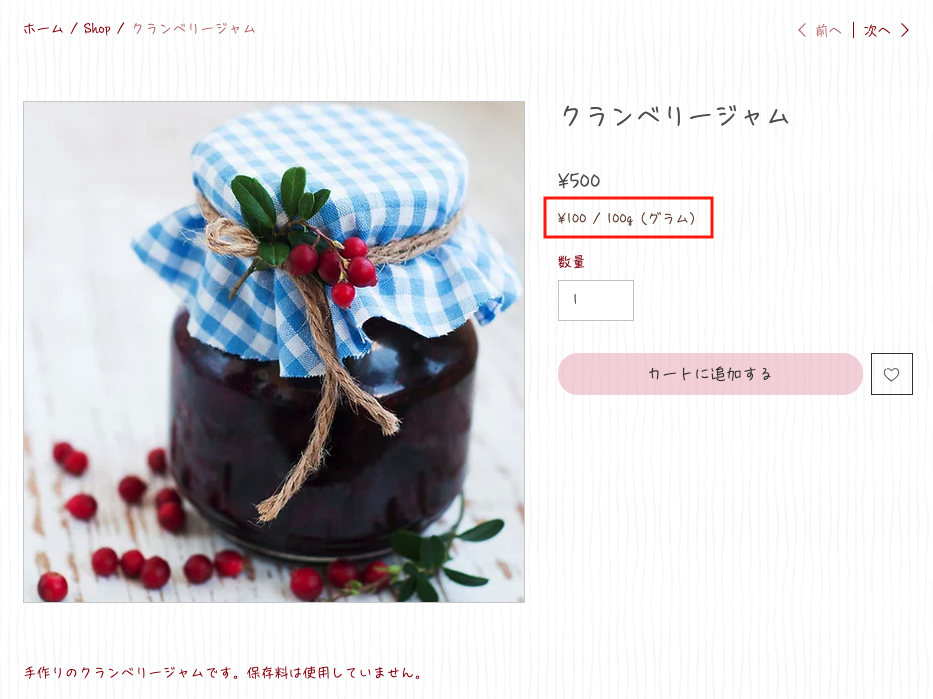
注意:
ドイツなど一部の地域では単位あたりの価格表示が義務付けられています。
上記画像の単価表示を設定するには、単位の種類(この例ではグラム)を選択し、商品の総重量(500g の瓶)を入力し、計算に使用する単位ごとの数値(この例では100g が基本単位)を入力します。

これらのパラメーターを入力すると、グラム(またはその他の単位)あたりの価格が自動的に計算され、公開サイトの商品価格の下に表示されます。
設定後:
単位あたりの価格計算は、以下を行うと自動的に更新されます。
- 商品価格の変更する
- セール価格を追加する
- 高価格または低価格の商品バリエーションの追加する
単位あたりの価格を表示する方法:
- サイトダッシュボードより商品タブにアクセスします。
- 新しい商品を作成するか、既存の商品を編集します。
- 「商品情報」セクションで「単位あたりの価格を表示」トグルを有効化します。
- 「商品の合計数量の単位」下のドロップダウンで該当する単位( g など)を選択します。
ヒント:地域設定でメートル法と帝国法(ヤード・ポンド法)の単位を切り替えることができます。詳細はこちら
をご覧ください。

- 「商品の合計数量の単位」下で商品の合計数量の単位を入力します。(例:500g のジャムの瓶を販売する場合は、500 と入力します。)

- 基本単位を入力します。(例:100g の単価を表示する場合は、100 と入力します)
- 「保存」をクリックします。
お役に立ちましたか?
|